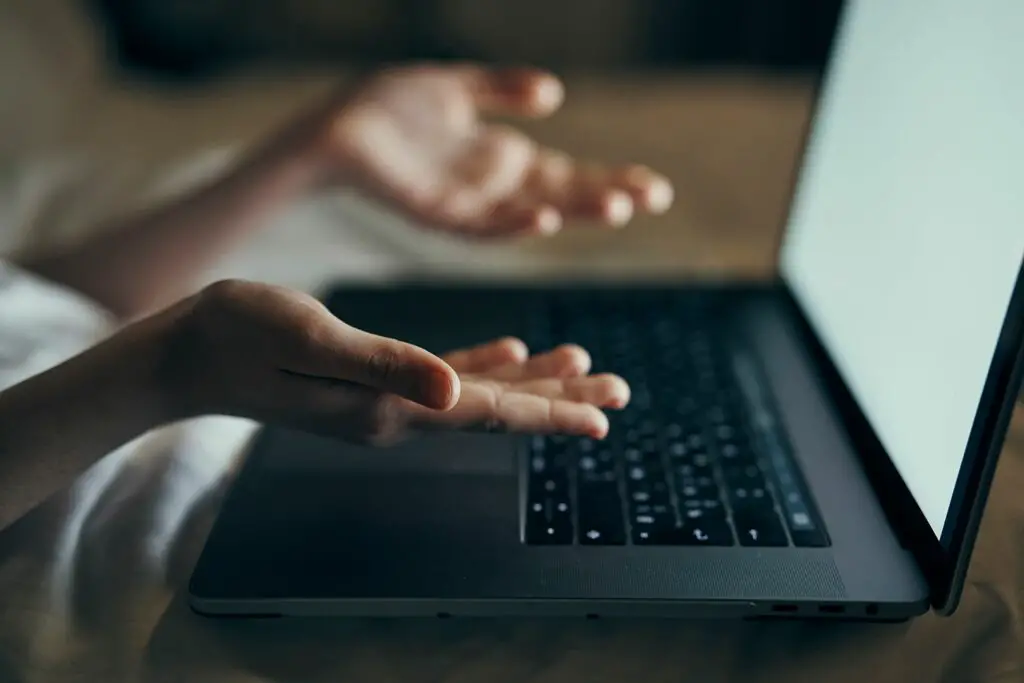
Wi-Fi är en stor bekvämlighet som ger flexibilitet och rörlighet som du inte kan få med en Ethernet-kabel. När din Wi-Fi-anslutning inte fungerar korrekt på din iPad finns det flera sätt att felsöka en svag Wi-Fi-signal. Dessa instruktioner gäller för iPads med iPadOS 13 eller senare, iOS 12 eller iOS 11.
Orsaker till långsam Wi-Fi på en iPad
Eftersom ett trådlöst nätverk har många delar, inklusive ett modem, en router och enheterna som du använder för att komma åt internet, kan en hastighetstopp ha några olika orsaker. Innan du startar om routern för att förbättra hastigheten på Wi-Fi-signalen till din iPad, ta reda på var problemet är. Anslut till det trådlösa nätverket från två olika enheter, till exempel en bärbar dator och iPad, från samma plats i ditt hus. Se om båda enheterna har problem eller bara en.
Så här fixar du långsam Wi-Fi på en iPad
Om iPad är problemet, här är några steg för att åtgärda det.
-
Gå närmare routern. Om du befinner dig i ett separat rum (eller nivå i huset) från den trådlösa hårdvaran är det möjligt att signalen inte är tillräckligt stark när den når dig. Väggar och golv kan minska en Wi-Fi-signal och göra den svagare i olika delar av ett hus, även om du är inom räckhåll. Flytta iPad närmare routern och se om signalstyrkan förbättras. Om anslutningen är snabb nära routern men saktar ner i avlägsna rum, öka signalstyrkan.
-
Använd en app för att testa internethastigheten. Ett internethastighetstest avgör hur snabbt internet körs på en enhet. För att jämföra din iPads internethastighet med en bärbar dator, ladda ner Ookla Speedtest-appen för iPad och testa den mot webbplatsversionen av Speedtest på den bärbara datorn. Om hastighetstestet visar en snabb anslutning på dina enheter kan webbplatsen du ansluter till ha ett anslutningsproblem. Anslut till en populär webbplats som Google för att se om prestandaproblemen kvarstår.
-
Starta om iPad. För att starta om en iPad, håll ned Sova vakna för att visa skjut för att stänga av den alternativ. När iPad är mörk i en minut trycker du på Sova vakna för att starta den igen.
-
Välj rätt nätverk. Om omstart av iPad inte löste Wi-Fi-problemet, återställ informationen som iPad lagrar om ditt nätverk. Starta appen iPad Inställningar och tryck på Wi-Fi för att hitta ditt Wi-Fi-nätverk. Nätverket du använder visas högst upp på skärmen med en bock bredvid. Om inget nätverk är listat är du inte ansluten till ett Wi-Fi-nätverk. Om fel Wi-Fi-nätverk listas kan det förklara problemet med Wi-Fi.
-
Glöm nätverket. För att glömma ett nätverk, tryck på det blå i med cirkeln runt den som ligger till höger om nätverksnamnet. En skärm som visar informationen om Wi-Fi-nätverket visas. Knacka Glöm det här nätverket. Du kan bara glömma ett nätverk du är ansluten till. Istället för att ansluta igen omedelbart, starta om iPad för att se till att inget håller kvar i minnet innan du ansluter igen. När iPad startar, gå tillbaka till inställningar, Välj din Wi-Fi-nätverkoch ange lösenordet.
-
Återställ nätverksinställningarna eller gör en fullständig återställning till fabriksinställningarna. Dessa metoder tar bort eventuella kvarvarande problem med iPad. Båda alternativen finns på inställningar > Allmän > Återställa. Innan du återställer iPad till fabriksinställningar, säkerhetskopiera din iPad. Återställ sedan iPad från den säkerhetskopian.
-
Starta om din router. För att starta om en router, stäng av den i en minut eller koppla bort den från väggen i en minut. Det kan ta upp till fem minuter för routern att starta om och ansluta till internet. När den är klar ansluter du till din iPad. Om detta inte löser problemet, gå igenom felsökningsstegen för en svag signal på din router.
-
Kontakta din internetleverantör. Om din router är trasig eller gammal kan de ersätta den gratis. Problemet kan också vara att internet kommer in i ditt hus eller lägenhet snarare än med routern. Din leverantör kan ha mer information om avbrott eller ytterligare felsökningssteg.